Lorsqu’il s’agit de convertir des documents physiques en formats numériques, il peut être difficile de déterminer exactement quoi faire. Comprendre comment numériser directement au format PDF peut être un processus long et déroutant pour les utilisateurs Windows.
Cet article vous expliquera comment scanner en PDF sous Windows 10/11 avec des instructions étape par étape et des captures d'écran.
Partie 1. Comment scanner gratuitement au format PDF sous Windows 10/11
La numérisation directement au format PDF est simple et totalement gratuite. Cela peut être fait à l'aide de l' application Windows Fax and Scan incluse avec Windows 10/11. Lisez la suite pour savoir comment numériser au format PDF sous Windows.
Étape 1 : Ouvrez l' application Windows Fax and Scan en recherchant le nom sur votre appareil.

Étape 2 : Maintenant, vous devez cliquer sur « Nouvelle analyse » dans le coin supérieur gauche de l'écran.

Étape 3 : Vous êtes maintenant dans une nouvelle fenêtre. Cliquez sur l'icône « Modifier » pour sélectionner votre scanner. Choisissez « Documents » dans la partie profil, Chargeur ou Plat dans la Source, personnalisez la taille du papier et modifiez la taille du fichier en « JPG ». Et cliquez sur le bouton « Scan » dans le coin inférieur droit. Maintenant, il commence à numériser. Attendez que ça s'arrête.

Étape 4 : Une fois la numérisation terminée, sélectionnez le document numérisé et cliquez sur le bouton « Imprimer » en haut de la page.

Étape 5 : Dans la liste déroulante des imprimantes, sélectionnez « Microsoft Print to PDF ». Cliquez sur « Imprimer ».

Étape 5 : Enregistrez votre nouveau fichier PDF. Une fenêtre s'ouvrira vous demandant de nommer et d'enregistrer votre fichier à l'emplacement souhaité sur votre ordinateur.

Toutes nos félicitations! Vous disposez maintenant d’un fichier PDF nouvellement numérisé.
Partie 2. Comment scanner plusieurs pages au format PDF sous Windows 10/11 gratuitement ?
La numérisation de plusieurs pages au format PDF sous Windows peut être effectuée à l'aide de la même application Windows Fax and Scan que celle utilisée ci-dessus. Suivez les étapes ci-dessous pour numériser plusieurs pages au format PDF sous Windows 10/11.
Étape 1 : La première étape est la même pour numériser au format PDF. Ouvrez l' application Windows Fax and Scan sur votre appareil. Maintenant, vous devez cliquer sur le bouton « Nouvelle analyse » dans le coin supérieur gauche de l'écran. Connectez votre scanner via « Modifier », personnalisez d'autres paramètres et cliquez sur « Scanner » dans le coin inférieur droit pour numériser toutes les pages en images.

Étape 2 : Une fois que vous avez numérisé toutes les pages que vous avez chargées dans votre scanner, vous verrez que chaque page est une image dans Windows Fax and Scan. Sélectionnez une image de page et double-cliquez pour l'ouvrir dans la Visionneuse de photos Windows. Toutes les images numérisées seront répertoriées dans la visionneuse de photos Windows. Maintenant, vous pouvez cliquer sur « Imprimer ». Sélectionnez un endroit pour enregistrer votre PDF. Toutes nos félicitations! Vous avez maintenant réussi à numériser plusieurs pages au format PDF sous Windows 10/11.

Partie 3. Comment modifier un PDF numérisé sous Windows 10/11
Maintenant que vous avez réussi à numériser votre document au format PDF, vous souhaiterez peut-être le modifier. Pour cela, vous aurez besoin d'un éditeur PDF avec OCR. Heureusement, UPDF peut le faire pour vous !
UPDF est un outil d'édition de PDF simple à utiliser qui vous permet de modifier votre PDF numérisé. L'expérience transparente fournie par UPDF permet :
- Modification du texte et des images PDF numérisés.
- Conversion de PDF numérisés en Word, Excel, PowerPoint et autres formats.
- Traduire, résumer et réécrire des PDF numérisés à l'aide de UPDF AI.
Téléchargez dès maintenant la version d'essai gratuite de UPDF pour le tester – aucune carte de crédit requise.
Windows • macOS • iOS • Android 100% sécurisé
Une fois téléchargé, vous pouvez suivre les étapes ci-dessous pour modifier votre PDF numérisé à l'aide de UPDF.
Étape 1 : Installez UPDF sur votre appareil.
Étape 2 : Une fois installé, cliquez sur « Ouvrir un fichier » en haut de l'écran. Sélectionnez le PDF numérisé que vous souhaitez modifier.
Étape 3 : Pour rendre le PDF modifiable, sélectionnez l'option « OCR » sur le côté droit.
Étape 4 : Pour utiliser la fonction OCR dans UPDF, vous devrez télécharger le plugin OCR. Cliquez sur « Télécharger » pour continuer.
Étape 5 : Une fois le plugin installé, cliquez à nouveau sur le bouton « Outils > OCR » et sélectionnez vos préférences dans la boîte de dialogue. Cliquez sur « Convertir » et enregistrez votre nouveau PDF modifiable à l'emplacement souhaité sur votre appareil.
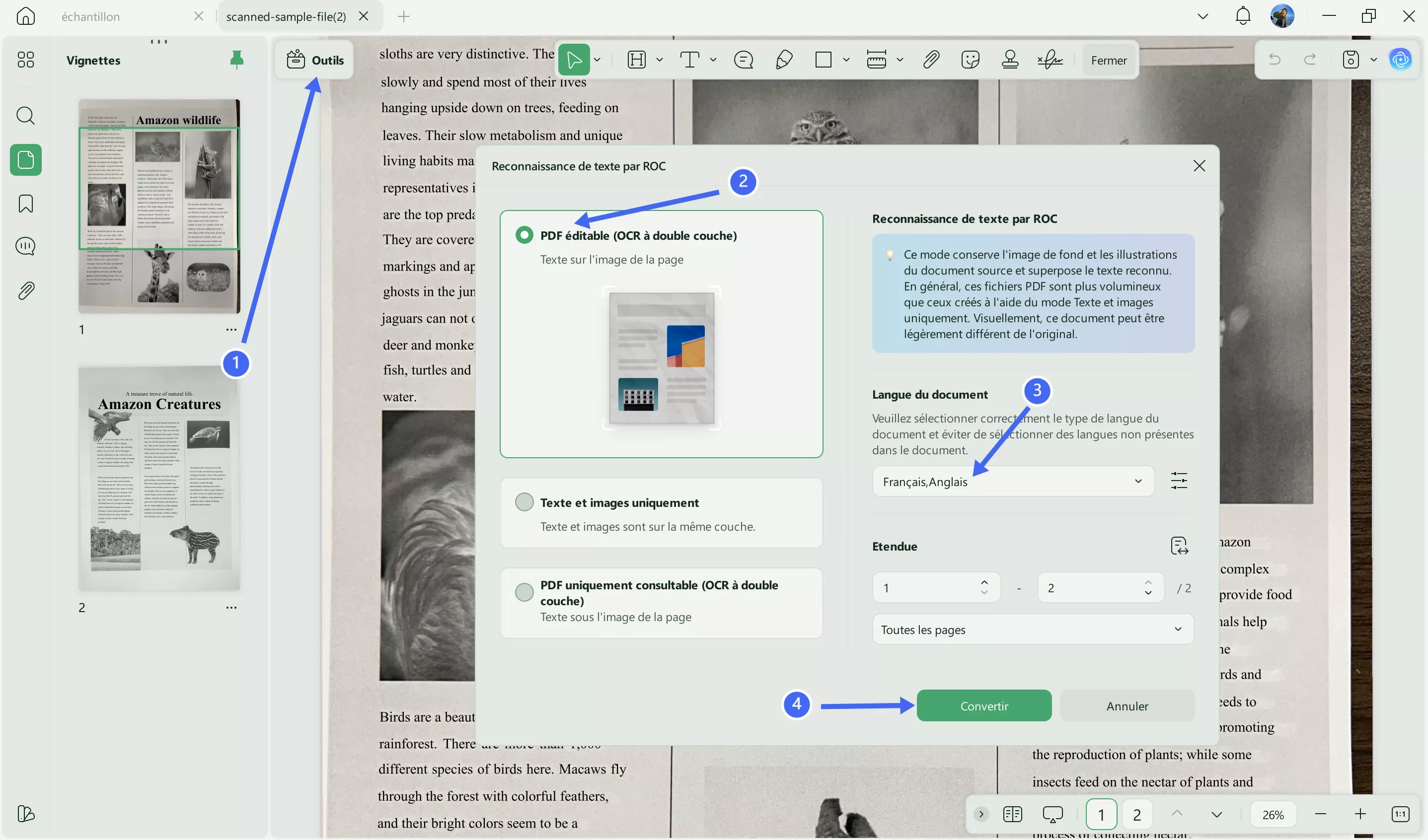
Étape 6 : Félicitations ! Vous disposez désormais d’un document PDF consultable et modifiable. Cliquez sur « Outils > Modifier » sur le côté gauche de la page pour commencer à modifier votre PDF numérisé.
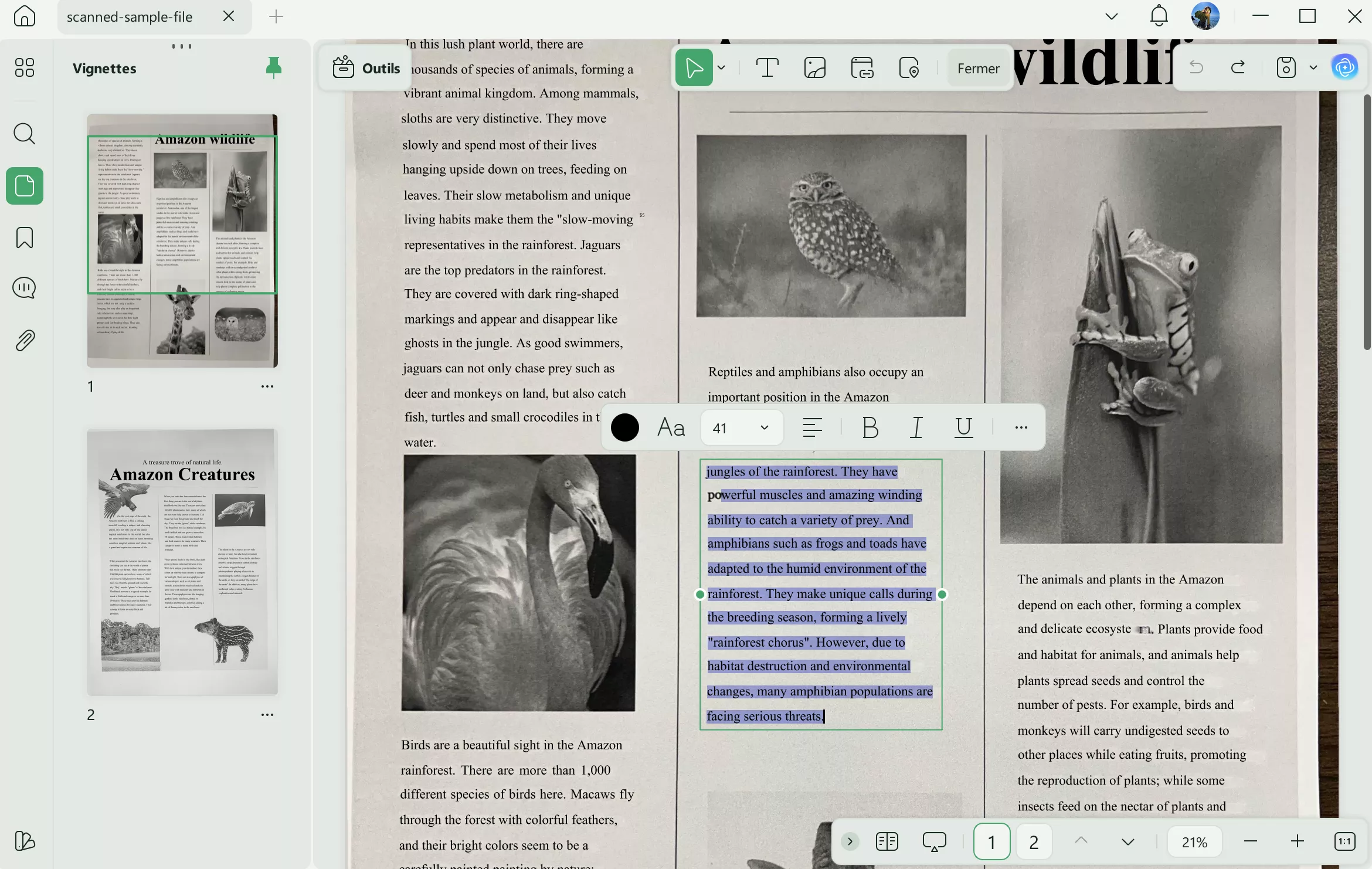
UPDF possède de nombreuses autres fonctionnalités. Pour un examen plus détaillé des nombreuses fonctionnalités et capacités de UPDF, lisez cet article présenté sur Lesnumériques. Ou, pour une revue vidéo, regardez cette vidéo YouTube :
Conlusion
Vous savez maintenant exactement comment numériser au format PDF sous Windows 10/11 et comment numériser plusieurs pages au format PDF sous Windows 10/11 à l'aide de Windows Scan & Fax en suivant les étapes ci-dessus. Et dans de nombreux cas, vous devrez peut-être modifier le PDF numérisé. Dans ce cas, vous pouvez utiliser UPDF pour rendre votre PDF numérisé modifiable facilement. UPDF est un éditeur PDF AI avec OCR qui peut vous aider à rendre votre PDF numérisé modifiable, à les convertir dans d'autres formats et à faire tout ce que vous voulez. Téléchargez UPDF ici pour l'utiliser maintenant.
Bonne nouvelle ! UPDF fait actuellement l'objet d'une grande vente et si vous le mettez à niveau maintenant, vous l'obtiendrez au meilleur prix de l'année ! Ne manquez pas cette opportunité !
Windows • macOS • iOS • Android 100% sécurisé
 UPDF
UPDF
 UPDF pour Windows
UPDF pour Windows UPDF pour Mac
UPDF pour Mac UPDF pour iPhone/iPad
UPDF pour iPhone/iPad updf android
updf android UPDF AI en ligne
UPDF AI en ligne UPDF Sign
UPDF Sign Modifier le PDF
Modifier le PDF Annoter le PDF
Annoter le PDF Créer un PDF
Créer un PDF Formulaire PDF
Formulaire PDF Modifier les liens
Modifier les liens Convertir le PDF
Convertir le PDF OCR
OCR PDF en Word
PDF en Word PDF en Image
PDF en Image PDF en Excel
PDF en Excel Organiser les pages PDF
Organiser les pages PDF Fusionner les PDF
Fusionner les PDF Diviser le PDF
Diviser le PDF Rogner le PDF
Rogner le PDF Pivoter le PDF
Pivoter le PDF Protéger le PDF
Protéger le PDF Signer le PDF
Signer le PDF Rédiger le PDF
Rédiger le PDF Biffer le PDF
Biffer le PDF Supprimer la sécurité
Supprimer la sécurité Lire le PDF
Lire le PDF UPDF Cloud
UPDF Cloud Compresser le PDF
Compresser le PDF Imprimer le PDF
Imprimer le PDF Traiter par lots
Traiter par lots À propos de UPDF AI
À propos de UPDF AI Solutions de UPDF AI
Solutions de UPDF AI Mode d'emploi d'IA
Mode d'emploi d'IA FAQ sur UPDF AI
FAQ sur UPDF AI Résumer le PDF
Résumer le PDF Traduire le PDF
Traduire le PDF Analyser le PDF
Analyser le PDF Discuter avec IA
Discuter avec IA Analyser les informations de l'image
Analyser les informations de l'image PDF vers carte mentale
PDF vers carte mentale Expliquer le PDF
Expliquer le PDF Recherche académique
Recherche académique Recherche d'article
Recherche d'article Correcteur IA
Correcteur IA Rédacteur IA
Rédacteur IA Assistant aux devoirs IA
Assistant aux devoirs IA Générateur de quiz IA
Générateur de quiz IA Résolveur de maths IA
Résolveur de maths IA PDF en Word
PDF en Word PDF en Excel
PDF en Excel PDF en PowerPoint
PDF en PowerPoint Mode d'emploi
Mode d'emploi Astuces UPDF
Astuces UPDF FAQs
FAQs Avis sur UPDF
Avis sur UPDF Centre de téléchargement
Centre de téléchargement Blog
Blog Actualités
Actualités Spécifications techniques
Spécifications techniques Mises à jour
Mises à jour UPDF vs. Adobe Acrobat
UPDF vs. Adobe Acrobat UPDF vs. Foxit
UPDF vs. Foxit UPDF vs. PDF Expert
UPDF vs. PDF Expert






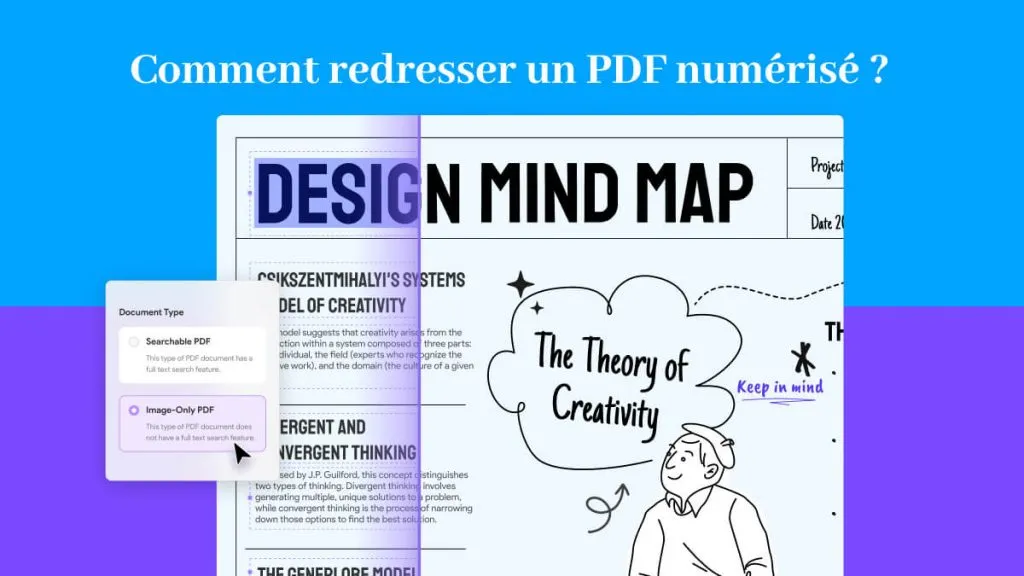
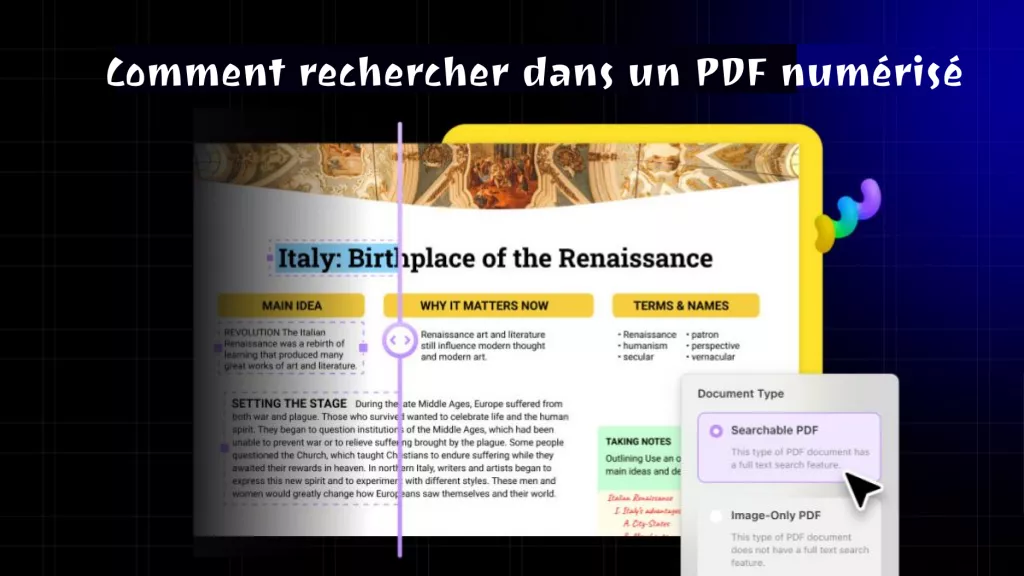
 franck Petit
franck Petit 

